Всем привет! Сегодня я расскажу вам, как ускорить загрузку в Steam. Но хочу сразу предупредить, что мы сможем ускорить скорость только до предельной, заявленной от провайдера. Выше головы мы тут никак не прыгнем. В нашем случае мы рассмотрим проблемы и решения, когда скорость загрузки слишком низкая. Если вы найдете какое-то свое интересное решение – пишите в комментариях.
ШАГ 1: Настройки в самом Steam
Итак, у нас в Стиме низкая скорость загрузки, и мы хотим решить эту проблему. В первую очень давайте зайдем в настройки и проверим некоторые параметры, которые могут мешать работе программы:
- Нажмите по «Steam» в левом верхнем углу экрана.
- Заходим в «Настройки».
- Перейдите в раздел «Загрузки».
- Первое, что нам стоит попробовать – это изменить «Регион загрузки». Таким образом программа автоматом переподключится к ближайшим серверам. Проблема может быть связана в поломке или технических работах на серверах, к которым подключены сейчас вы. Будьте аккуратны и подключайтесь к ближайшим регионам. Если вы подключитесь к региону, который находится слишком далеко от вас, то скорость также может быть слишком низкой.
- Проверьте, что у вас выключена настройка «Ограничить скорость скачивания».
- После обоих этих манипуляций попробуйте перезагрузить программу и проверьте скорость загрузки.
- Если прошлые варианты не дали результата, попробуйте здесь же «Очистить кэш».
ШАГ 2: Отключение антивируса
Мой личный вариант, который мне помог в свое время с загрузкой обновления у Ведьмака. Проблема оказалась в банальном антивирусе. Поэтому если вы видите низкую скорость загрузки в Стиме и хотите её увеличить – попробуйте полностью выключить защиту. Для этого найдите в трее ваш антивирус, кликните по нему правой кнопкой мыши, а потом выберите команду выключения экрана.
ШАГ 3: Отключение лишних программ
Ускорить загрузку в Стим можно, отключив лишние программы, которые в теории могут забивать ваш интернет-канал. Особенно это касается программного обеспечения – типа Торрента. Просто попробуйте выключить и закрыть весь подобный софт. Это также касается и браузера. Посмотрите в правый нижний угол в трее, и выйдите из всех приложений через правую кнопку мыши.
ВНИМАНИЕ! Если у вас в трее много всякого хлама – советую почитать инструкцию по очистке автозагрузки.
ШАГ 4: Роутер и скорость интернета
Для начала попробуйте просто перезагрузить ваш роутер – подойдите к нему и два раза нажмите на кнопку «Вкл/Выкл». Если такой кнопки нет, просто выдерните его из розетки, подождите минуты 2-3, а потом снова его включите. Пока роутер перезагружается – дополнительно перезагрузите и компьютер (ноутбук). После этого проверьте скорость интернета. Ну и спросите ваших домочадцев – кто сейчас использует интернет и как?! Все банально, если кто-то дома включит закачку фильма, игры или программы в Торрент, то канал будет забит, а интернета не будет ни у кого.
Читаем – как проверить скорость интернета.
ПРИМЕЧАНИЕ! Обращаю ваше внимание, что радиосвязь (Wi-Fi) менее стабильное подключение, чем провод. Скорость может падать в зависимости от вай-фай стандарта и частоты (2,4 и 5 ГГц). Также радиоволны сильно глушатся от препятствий, металла и зеркал. Чем дальше вы находитесь от маршрутизатора, тем ниже будет скорость.
Если скорость ниже заявленной у провайдера – читаем эту инструкцию.
ШАГ 5: Проблема с системой
Итак, мы уже все перепробовали, но так и не поняли – почему скорость загрузки в Стиме маленькая. Мы уже исключили настройки Steam, роутер у нас работает нормально, а скорость интернета удовлетворительная в пределах заявленной провайдером. В первую очередь я советую обратиться к статье ниже, там я описал все возможные варианты по ускорению интернета.
Читаем – как ускорить интернет.
Можно попробовать полностью удалить программу Steam, а потом её заново установить, скачав с официального сайта. Если после удаления проблема осталась, то нам остается грешить только на операционную систему. Вот ряд советов, которые могут вам помочь:
- Проверьте целостность системных файлов.
- Проверьте комп на наличие вирусов.
- Чистка системы от вирусов.
- Если у вас стоит пиратская версия Windows – установите чистую и оригинальную версию.
- Обязательно установите все обновления, которые предлагаются в центре обновления.
Из последнего, что можно еще сделать – это сбросить роутер до заводских настроек и попробовать его перенастроить. Если это не поможет, можно наоборот обновить прошивку маршрутизатора до самой актуальной. В современных роутерах обновление можно сделать прям через интерфейс маршрутизатора. По обновлению прошивки какого-то конкретного интернет-центра можете попробовать найти инструкцию через поиск в самом верху этой странички.
Не забываем, что вы всегда можете обратиться ко мне за помощью в комментариях. Команда WiFiGiD.RU помогает всем, бесплатно и безвозмездно. Всем добра и берегите себя!


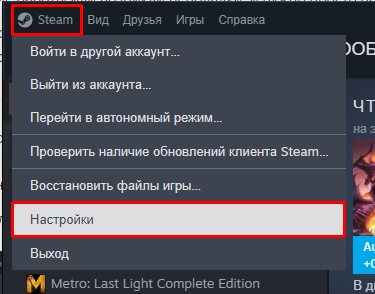

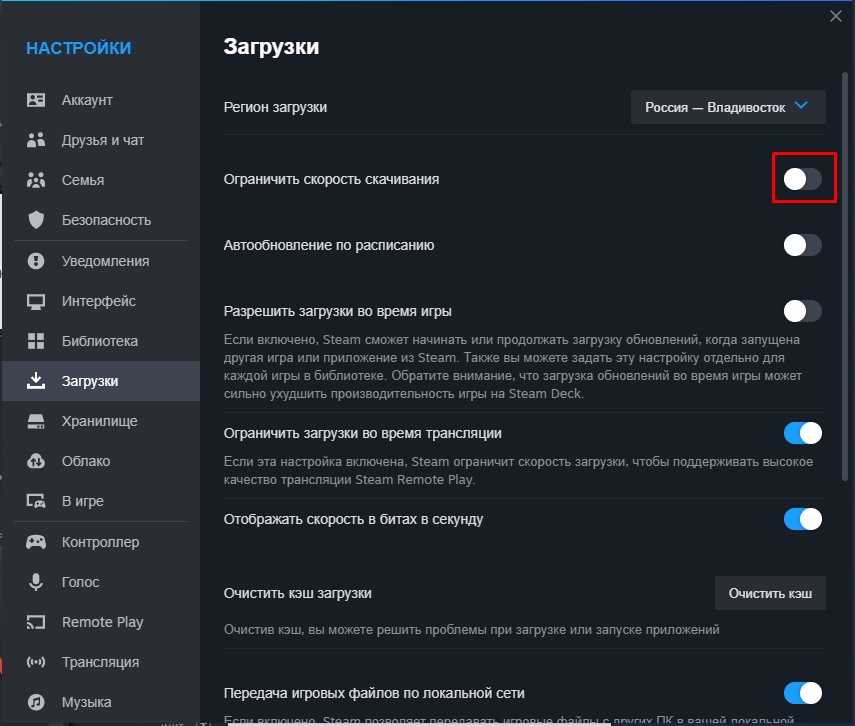

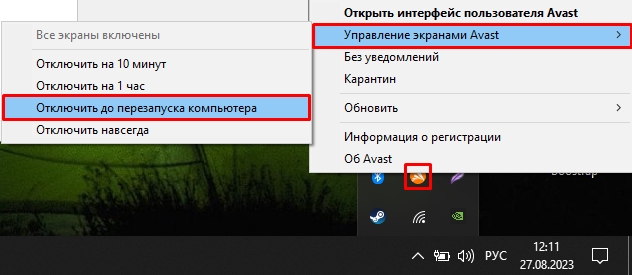







На выходе игры обычно сервера стима лежат, отсюда и низкая скорость
а если у меня интернет 100 можно сделать 1000 этими советами?
скорость прыгает во время скачки, то норм, но падает